
- Silverlight 教程
- Silverlight - 首页
- Silverlight - 概述
- Silverlight - 环境设置
- Silverlight - 入门
- Silverlight - XAML 概述
- Silverlight - 项目类型
- Silverlight - 固定布局
- Silverlight - 动态布局
- 受约束与不受约束
- Silverlight - CSS
- Silverlight - 控件
- Silverlight - 按钮
- Silverlight - 内容模型
- Silverlight - ListBox
- Silverlight - 模板
- Silverlight - 可视状态
- Silverlight - 数据绑定
- Silverlight - 浏览器集成
- Silverlight - 浏览器外
- Silverlight - 应用程序和资源
- Silverlight - 文件访问
- Silverlight - 视图模型
- Silverlight - 输入处理
- Silverlight - 隔离存储
- Silverlight - 文本
- Silverlight - 动画
- Silverlight - 视频和音频
- Silverlight - 打印
- Silverlight 有用资源
- Silverlight - 快速指南
- Silverlight - 有用资源
- Silverlight - 讨论
Silverlight - 模板
模板描述了控件的整体外观和视觉呈现。每个控件都与之关联一个默认模板,该模板赋予控件外观。
在 WPF 应用程序中,当您想要自定义控件的视觉行为和视觉外观时,可以轻松创建您自己的模板。
一些重要的特性是:
所有 UI 元素都具有一定的外观和行为,例如,按钮具有外观和行为。
点击事件或鼠标悬停事件是响应点击和悬停而触发的行为,并且按钮具有默认外观,可以通过控件模板进行更改。
让我们再次来看一个简单的示例,其中一个按钮使用模板定义。
<UserControl x:Class = "ButtonTemplate.MainPage"
xmlns = "http://schemas.microsoft.com/winfx/2006/xaml/presentation"
xmlns:x = "http://schemas.microsoft.com/winfx/2006/xaml"
xmlns:d = "http://schemas.microsoft.com/expression/blend/2008"
xmlns:mc = "http://schemas.openxmlformats.org/markup-compatibility/2006"
mc:Ignorable = "d" d:DesignWidth = "640" d:DesignHeight = "480">
<Grid x:Name = "LayoutRoot" HorizontalAlignment = "Center"
VerticalAlignment = "Center">
<Button Height = "100" Width = "100" Content = "Click!"
HorizontalContentAlignment = "Left" Click = "button_Click">
<Button.Template>
<ControlTemplate TargetType = "Button">
<Grid>
<Ellipse Fill = "Gray" Stroke = "Black"
StrokeThickness = "3" Margin = "-64,0,0,0" />
<ContentPresenter HorizontalAlignment = "{TemplateBinding
HorizontalContentAlignment}" VerticalAlignment = "Center"
Content = "{TemplateBinding Content}" />
</Grid>
</ControlTemplate>
</Button.Template>
</Button>
</Grid>
</UserControl>
编译并执行上述代码后,您将看到以下输出。
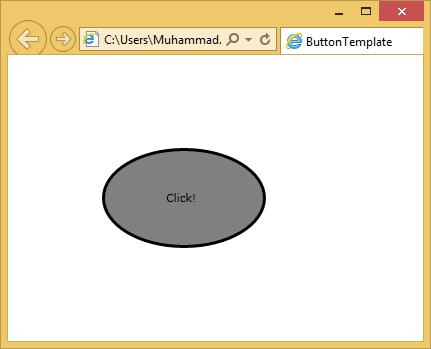
连接模板
我们想要模板化的所有控件功能都使用模板绑定。某些方面稍微复杂一些。例如,在任何时候您都有某种形式的内容模型,仅使用模板绑定是不够的,如按钮上看到的。我们还必须使用内容呈现器,如上例所示。
广告